本文摘自网络,侵删!
很多小伙伴都遇到过对win7系统移动硬盘安装系统进行设置的困惑吧,一些朋友看过网上对win7系统移动硬盘安装系统设置的零散处理方法,并没有完完全全明白win7系统移动硬盘安装系统是如何设置的,今天小编准备了简单的操作办法,只需要按照1.设置活动分区 插上移动硬盘,然后右键点击计算机选择“管理”,在“磁盘管理”中找到需要设置启动的分区盘符,点击右键,选择“将分区标记为活动分区” 2.解压镜像文件的顺序即可轻松搞定,具体的win7系统移动硬盘安装系统教程就在下面,一起来看看吧!
1.设置活动分区 插上移动硬盘,然后右键点击计算机选择“管理”,在“磁盘管理”中找到需要设置启动的分区盘符,点击右键,选择“将分区标记为活动分区”
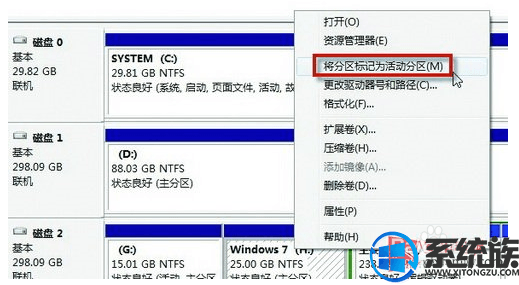
2.解压镜像文件
在设置完活动分区之后,只需要把Windows 7的ISO镜像文件直接解压到本地硬盘某位置即可
3.运行“NT6快捷安装器v1.1”

4.点击“打开”,选择刚才系统镜像解压出来的文件夹中的“sources”文件夹下的“install.wim”文件。

5.选择“Windows 7 旗舰版”,“安装分区”和“引导分区”选择移动硬盘的那个活动分区,把“安装到USB移动硬盘”打钩,后面“更改系统占用盘符”不用管它,然后点击“开始安装”,一直到安装结束,即可

6.重启并自动安装系统
1).是“重启”不是关机再开机
2).一直等到系统安装驱动直到进入桌面为止,在此过程中电脑会几次自动重启,记得每次重启开机时要按ESC选择从移动硬盘启动。
以上就是移动硬盘安装win7系统的方法,有需要的用户,可以参照上述方法进行安装,希望今天的分享能给大家带来帮助。
相关阅读 >>
win7系统出现蓝屏并提示0x000000ca错误代码的解决方法
更多相关阅读请进入《win7》频道 >>




